知犀思維導圖是一款辦公作圖軟件,可讓用戶在里面制作用途極廣的思維導圖,在工作、學習開始之前就用知犀定制好你的計劃。本作圖軟件,提供了大量的思維導圖模板,你能通過選擇自己選擇的樣式來進行腦圖的訂做,你的靈感可以在此軟件中實體化,大量的主題添加、概要備注、圖片圖標功能,能完整能畫出你的導圖,之后就能大幅提高工作效率。數據全自動云端保存,安全可靠。可以幫你快速記錄自己的想法和靈感,并且整理自己的思維,讓你更容易思考問題更易產生靈感。還貼合了多種操作習慣,降低了學習成本,并且沒有費用的擔憂,你只需要專注創作即可。
合集推薦:思維導圖軟件哪個好
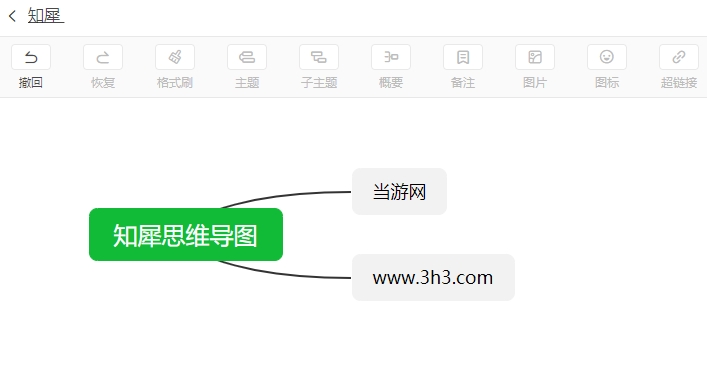
軟件特色
簡單易上手
知犀思維導圖提供了工具欄按鈕,鼠標右擊操作和鍵盤快捷鍵操作,貼合了多種操作習慣,為的就是降低學習成本
界面簡潔
知犀的作圖界面非常簡潔,只有一行工具欄菜單;風格等設置采用折疊形式,騰出更多空間給作圖界面
免費模板知識庫
知犀思維導圖除了提供作圖功能外,還提供了100+免費模板知識庫。除了整理自己的思維外,還能夠學習到更多有價值的知識。模板知識庫內容,我們還在持續更新推送中
完全免費
知犀思維導圖中的所有功能完全免費,功能沒有任何限制,導出的文件沒有水印
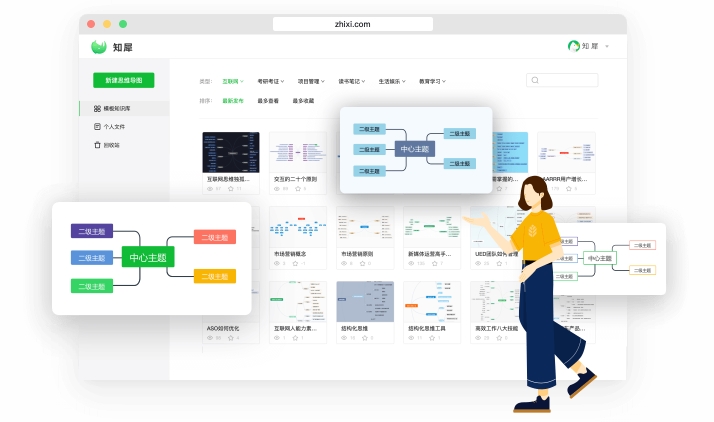
使用場景
哪些場景下可以通過繪制思維導圖,來幫助我們高效完成工作或任務?
♦如果你是學生
整理課程筆記,方便理解
整合知識點,方便記憶背誦
準備考試,考前再次復習,不需要翻各種書本筆記
寫讀書筆記,一本書濃縮成一張圖
♦如果你是老師
備課,羅列知識點再進行擴展
傳播知識,清晰易懂
♦如果你是白領上班族
進行會議記錄,邏輯清晰
做報告(周/月/年報)
你可以用它增加溝通效率

♦如果你是管理者
做商業計劃
籌備會議
做團隊決策
♦如果你是產品經理
梳理產品結構,研究產品速度
整理產品進度
準備研討會
進行頭腦風暴
♦如果你是開發者
整理開發思路
梳理代碼結構
學習分享經驗
怎么用模板
知犀用起來之所以方便,是因為其中有著海量的模板功能,那么新用戶要如何使用模板呢,一起看看具體的方法吧。
1、首先我們打開軟件,來到模板知識庫功能中。
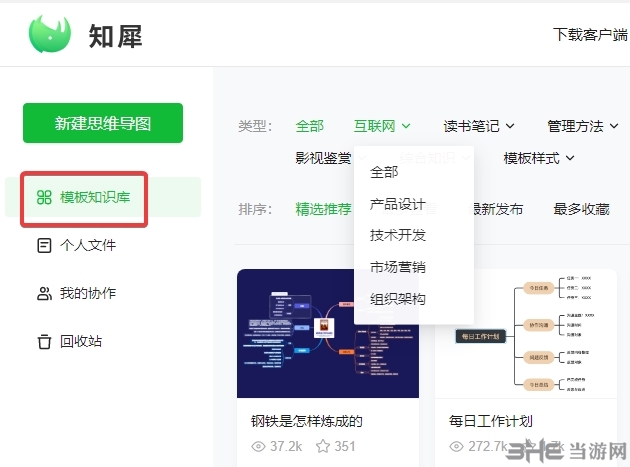
2、然后在這里就可以看到許許多多的模板,有官方的,也有用戶分享。
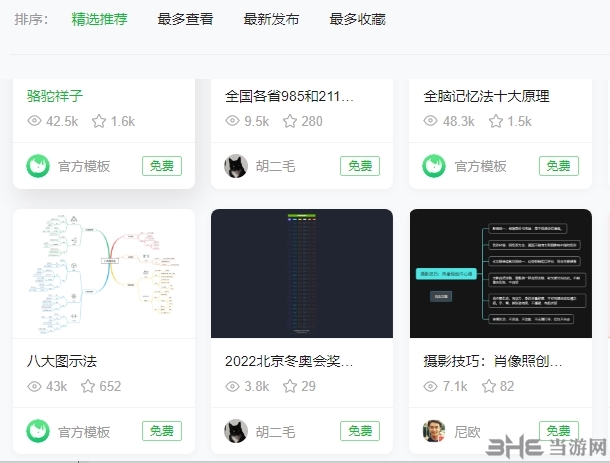
3、選擇模板后點擊右上角的使用模板就可以了。
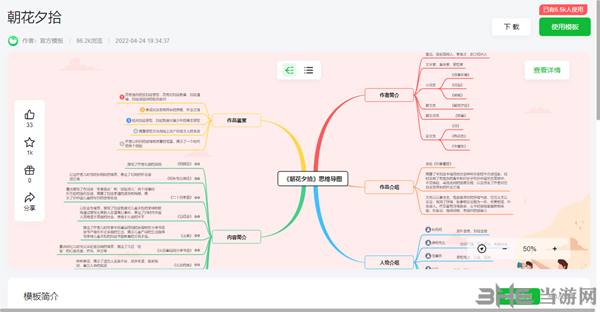
4、如圖,我使用了這個朝花夕拾的讀書筆記模板,還是很實用的。
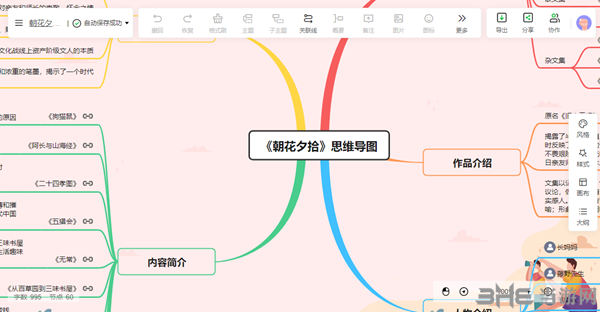
怎么導入圖片
思維導圖不僅僅局限于文字模式,我們還可以在其中添加圖片功能,那么具體要怎么導圖入圖片呢,一起來看看吧。
1、首先我們選擇上方功能欄中的圖片功能,這個就是插入圖片的選項了。
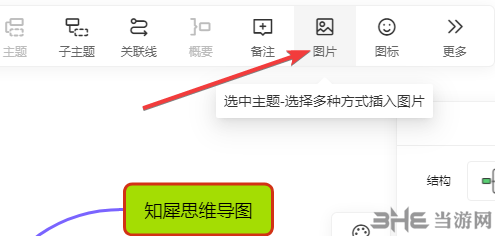
2、有著多種插圖的方法:直接選擇文件;輸入圖片地址;截圖粘貼。
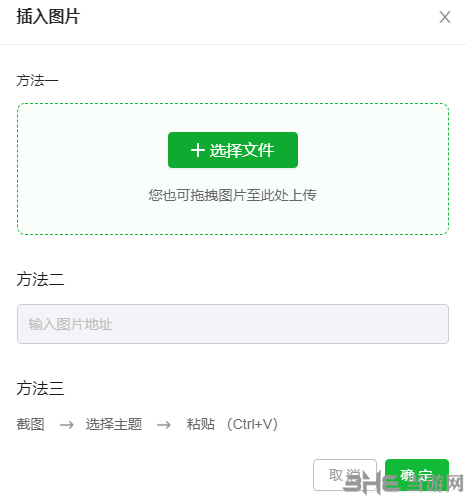
3、我這里選擇了最方便的直接選擇電腦中的圖片插入。

4、點擊確定后就可以看到圖片插入到了思維導圖中,可以將其拖動到合適的位置。
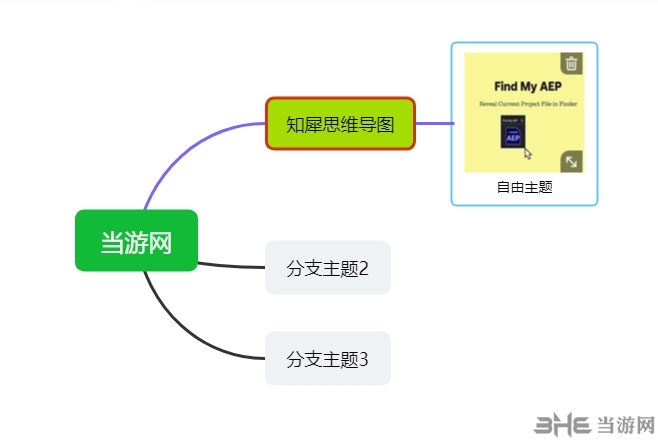
怎么導出
當我們完成一份思維導圖之后就需要將其導出,那么知犀要如何使用導出功能呢,一起來看看詳細的介紹吧。
1、首先我們選擇上方工具欄中的導出功能。

2、然后在這里可以看到導出圖片、PDF、Word、Markdown等格式。
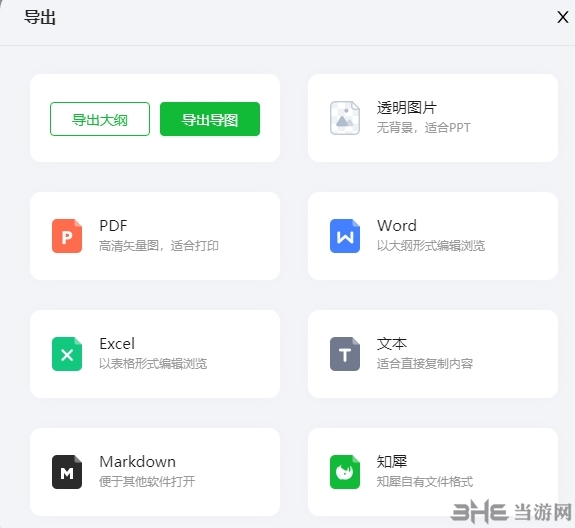
3、還支持導出大綱或導圖,大家可以根據自己的需求來選擇。導出后就會保存到電腦本地了。
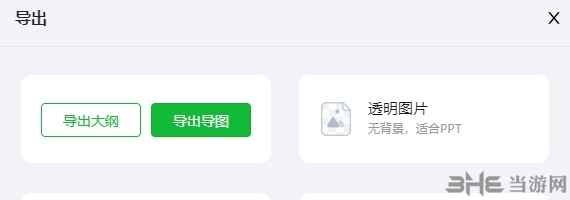
怎么換顏色
默認的導圖顏色都比較樸素,如果你想要做的花里胡哨的樣子,那么就可以自己對其進行顏色的修改,下面就給到大家帶來了修改顏色的方法。
1、首先我們創建一個思維導圖,然后選擇右邊的樣式功能。

2、在這里可以對字體的顏色進行修改。

3、也可以對導圖主圖背景顏色進行修改,比如我這里改成了綠色。
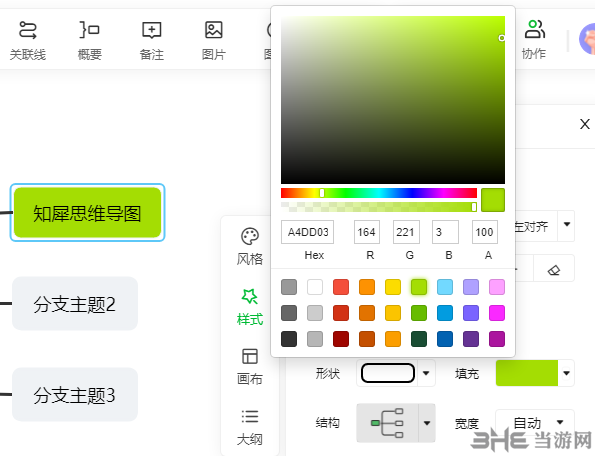
4、還可以對邊框和線條顏色進行修改,比如我這里改成了紫色和紅色。
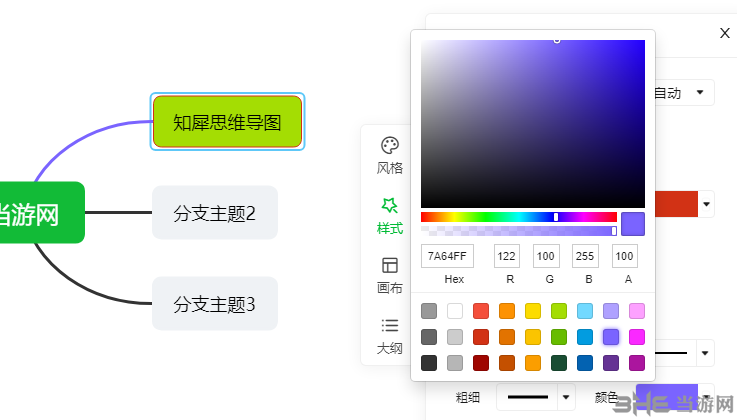
怎么分享給別人
很多時候我們制作導圖都是為了分享給大家,知犀有什么便捷的分享方法呢,下面就給大家帶來了詳細的方法。
1、首先我們在這里點擊分享功能,就在右上角。
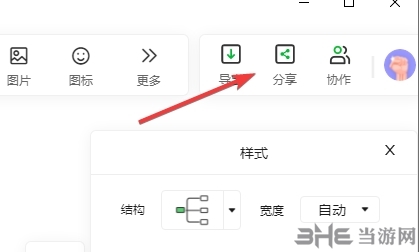
2、然后可以看到有鏈接分享和發布模板的功能,一般我們是選擇鏈接分享。

3、然后就可以看到安全分享的鏈接和密碼,還可以設置日期和權限。

4、對于分享給手機用戶,可以直接生成二維碼。
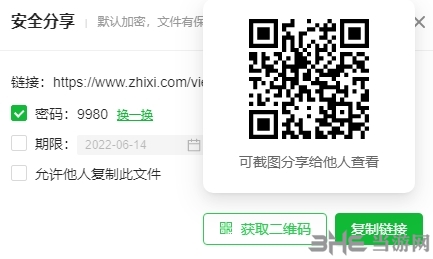
常見問題
一、真的免費嗎?
知犀思維導圖是完全免費的思維導圖軟件,所有功能不做任何隱藏或者限制。用戶只需要注冊知犀賬戶就可以使用。在任意電腦瀏覽器上登陸知犀賬戶就可以繼續創作思維導圖文件,也可以管理分享的每一個思維導圖文件鏈接。
二、能斷網使用嗎?
目前是一定要鏈接網絡才能使用的,后續可能可以斷網使用。
三、沒有完成的思維導圖文件能導出嗎?
在使用知犀思維導圖時,其實并不需要導出未完成品。因為知犀思維導圖提供了云端自動保存功能,只要對文件進行了操作就會實時保存將文件同步到賬戶私有的云端空間中去。下次需要繼續編輯修改時,使用任何設備打開網址登錄知犀賬號,在【個人文件】里可以直接看到制作的思維導圖文件。
四、手機號已被注冊或綁定怎么辦?
當我們使用手機號綁定常用賬戶的時候,有時會遇到系統提醒我們『該手機號已經被注冊或綁定』,這種情況往往是因為此手機號已經被我們注冊過或綁定到其他賬號了,那么如何能夠實現手機號與常用賬戶的綁定呢?方法如下:
方案一:更換其他手機號
如果您有多個手機號,建議更換其他手機號完成綁定即可。
方案二:注銷原賬戶后再綁定
您可以選擇注銷掉綁定了手機號的賬戶來實現解綁,然后再將手機號與常用賬戶實現綁定,操作步驟如下:
1、使用被綁定過的手機號登錄知犀思維導圖,推薦使用『免密登錄』。
2、登錄后,首先在『個人文件』中查看是否有文件。如有文件存在,建議導出為『知犀(.zxm)』格式后,再將此文件導入常用賬號。除文件外,此賬號的各種權益也可一并進行確認。
3、檢查完成并確認此賬號可注銷后,我們點擊個人頭像,選擇『賬戶中心』-『賬號安全』-『注銷』。
4、在賬號注銷確認彈窗中,輸入注銷原因后,點擊『確認注銷』即可完成賬戶注銷及手機號解綁。
5、進入常用賬戶,在『賬戶中心』-『賬號安全』-『綁定手機』中完成綁定即可。
更新內容
【新功能與多項改進】
1. 新增支持導出大綱筆記排版樣式文件,可導出為 PDF、PNG 圖片
2. 調整了備注編輯界面,調大了編輯框,并調整到右側工具欄位置
3. 優化了備注功能交互,可直接點備注圖標進行編輯或喚起右鍵刪除
4. 優化了關鍵詞查找替換功能,不區分大小寫,且支持了自動展開節點
5. 以及大綱編輯、導出文件功能、偏好設置等多個界面交互和體驗優化
【一些已知問題修復】
1. 修復了合并主題節點時偶現文本內容顯示為空的異常
2. 修復了個別模板設置節點間距偶現不生效的異常
3. 修復了導圖文件名稱為空時導出文件格式錯誤的問題
4. 以及一些其他已知問題的修復

思維導圖是很多人在工作、寫作以及創作中都要用到的一個工具,它可以將我們所想到的東西記錄下來,并且可以表達的非常有邏輯,思路非常的清晰,所以思維導圖軟件也是日漸重要,所以小編也是整理了一個思維導圖軟件合集,歡迎來下載!
裝機必備軟件


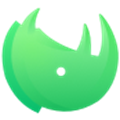

















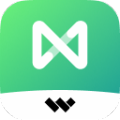

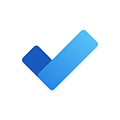
























網友評論